从入门到流畅呈现
想要将你在召唤师峡谷的精彩操作、策略决策与实时互动分享给广大观众?在电脑上直播英雄联盟(LOL)是实现这一目标的核心途径,一次成功的直播,离不开稳定可靠的硬件支撑、合理的软件配置以及对细节的优化,本文将为你提供清晰的实战指南。

稳固基石:不可或缺的硬件准备
-
性能强劲的电脑:
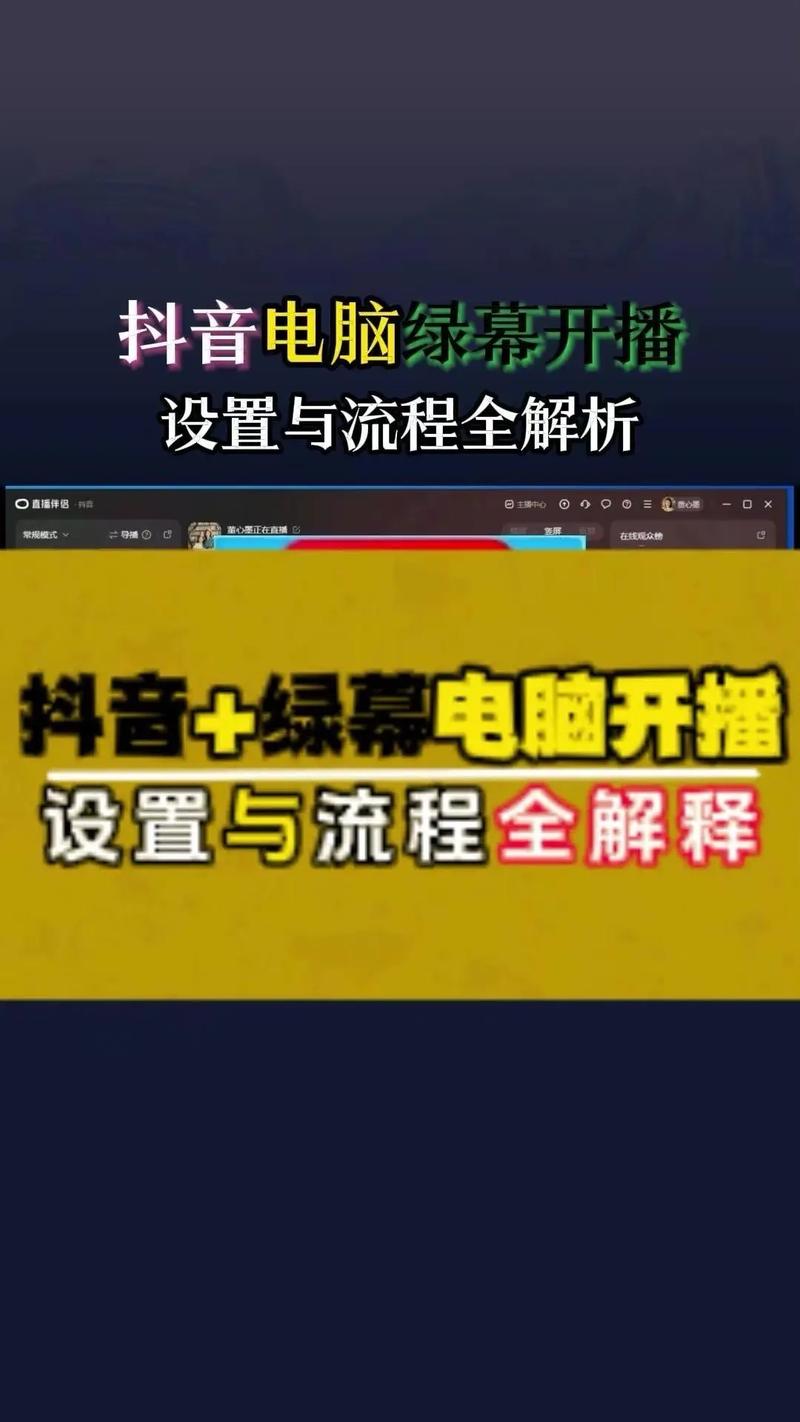
- CPU(处理器): 直播是CPU密集型任务,推荐使用英特尔酷睿i5(第10代或更新)或AMD锐龙5(3000系列或更新)及以上型号的多核处理器,i7/R7或更高能显著提升多任务处理能力。
- GPU(显卡): 独立显卡至关重要,NVIDIA GeForce GTX 1660 Super / RTX 3050 或 AMD Radeon RX 5600 XT / RX 6600 是较好的起点,确保游戏和直播编码流畅,更高端显卡(如RTX 3060 Ti / RX 6700 XT及以上)能提供更佳画质与帧率。
- 内存(RAM): 16GB DDR4内存是流畅直播LOL的推荐标准,复杂场景或多开程序(如直播软件、浏览器、语音工具)时,32GB会更游刃有余。
- 存储: 固态硬盘(SSD)能显著加快游戏、系统和软件的加载速度,提升整体响应效率,建议系统盘和游戏盘均使用SSD。
- 网络连接: 稳定高速的上传带宽是直播的生命线,有线以太网连接远优于Wi-Fi,测试你的实际上传速度(可使用speedtest.net等工具),高清直播通常需要至少5-6 Mbps稳定上传带宽,1080p 60帧推荐10 Mbps以上,网络延迟和抖动也要尽可能低。
-
清晰传达:音频与视频设备
- 麦克风: 清晰的声音是观众互动的基础,USB电容麦克风(如Blue Yeti, HyperX QuadCast)音质较好,操作简便,预算有限时,优质的游戏耳机麦克风也可作为起点。
- 摄像头(可选但推荐): 观众更愿意与看到的主播互动,选择支持1080p分辨率的网络摄像头(如Logitech C920/C922/C930e),追求更高画质可考虑无反或单反相机配合采集卡。
- 耳机: 监听游戏音效和自身麦克风输出,避免回声和杂音干扰。
核心枢纽:直播软件与平台选择
-
直播推流软件(OBS Studio为首选):
- OBS Studio: 免费、开源、功能强大且资源占用相对较低,是绝大多数主播的首选,支持Windows、macOS、Linux。
- Streamlabs Desktop: 基于OBS,内置了丰富的直播工具(如提醒、聊天框、主题模板),对新手更友好,但资源占用稍高。
- XSplit: 提供更直观的界面和部分高级功能,有免费版(功能受限)和付费版。
-
直播平台入驻:
- 国内主流平台:
- 斗鱼直播: 庞大的用户基数,浓厚的游戏直播氛围。
- 虎牙直播: 同样拥有海量游戏用户,尤其在电竞领域影响力巨大。
- 哔哩哔哩直播(B站): 年轻用户聚集地,社区文化独特,适合内容有特色或偏向二次元的主播。
- 国际平台:
- Twitch: 全球最大的游戏直播平台,拥有国际化的观众群体。
- 选择考量: 根据你的目标观众群体、平台规则、分成政策以及社区氛围进行选择,多数主播会选择主攻一个平台。
- 国内主流平台:
实战配置:OBS Studio直播LOL详解(以主流为例)
-
基础设置:
- 下载安装OBS Studio。
- 打开OBS,进入
设置>推流。 - 服务: 选择你计划直播的平台(如“Twitch”或“自定义”)。
- 服务器: 通常选择平台推荐的或离你地理位置最近的服务器。
- 串流密钥: 这是关键!需前往你选择的直播平台后台(如主播中心、直播设置)找到唯一的串流密钥,复制粘贴到OBS的对应位置。务必保管好密钥,不要泄露!
-
场景与来源搭建:
- 场景: 相当于一个布局容器,可创建多个场景(如“游戏中”、“休息中”、“结束画面”)。
- 来源: 向场景中添加内容,点击场景列表下方的号:
- 游戏捕获: 最常用的方式捕获LOL游戏画面,选择该来源,模式选“捕获特定窗口”,在“窗口”下拉菜单中找到英雄联盟游戏进程(通常是
League of Legends (TM) Client或游戏窗口标题),勾选“抗锯齿”提升画质。 - 显示器捕获: 捕获整个屏幕,适合需要展示桌面其他内容时,但可能泄露隐私,效率稍低。
- 音频输入捕获: 添加你的麦克风作为音源。
- 音频输出捕获: 添加系统的游戏和背景音乐声音(通常名为“桌面音频”)。
- 图像/文本/浏览器等: 添加你的Logo、摄像头画面、聊天窗口、提示信息等。
- 游戏捕获: 最常用的方式捕获LOL游戏画面,选择该来源,模式选“捕获特定窗口”,在“窗口”下拉菜单中找到英雄联盟游戏进程(通常是
-
关键参数优化(设置 > 输出):
- 输出模式: 新手可选“简单”,但“高级”提供更精细控制。
- 编码器: 优先选择硬件编码器(NVIDIA显卡选“NVENC H.264 (new)”,AMD显卡选“AMD HW H.264”),这比软件编码(x264)效率高很多,极大减轻CPU负担。
- 比特率: 这是影响画质和流畅度的核心参数,需根据你的实际上传带宽设定(预留约20%余量):
- 720p 30帧:2500-4000 kbps
- 720p 60帧:3500-6000 kbps
- 1080p 30帧:4000-6500 kbps
- 1080p 60帧:6000-9000 kbps (需非常充裕的上传带宽)
- 关键帧间隔: 设为2秒。
- 预设/质量: 硬件编码下,NVIDIA NVENC可选“质量”或“最大质量”(性能足够时),AMD可选“质量”。
- 录像: 如需同时录制高清视频存档,建议单独设置录像参数(如使用更高比特率或不同编码器),避免影响直播推流。
-
音频设置(设置 > 音频):
- 确认“全局音频设备”中,麦克风和桌面音频选择了正确的设备。
- 在OBS主界面的“混音器”面板,可调整各音源音量,点击齿轮图标可设置滤镜(如为麦克风添加“噪音抑制”、“噪音门限”、“压缩器”以优化声音清晰度)。
-
LOL游戏内设置:
- 进入LOL客户端设置。
- 视频: 选择适合你电脑性能的分辨率和画质,直播时,建议适当调低部分特效(如阴影、环境效果)以保证游戏和直播双稳定,将“帧率封顶”设置为略高于你直播的目标帧率(如直播60帧,游戏内设75-80帧)。
- 关闭垂直同步(V-Sync)。
- 窗口模式: 建议使用“无边框窗口”模式,方便OBS的游戏捕获源识别和切换。
提升体验:开播前检查与优化技巧
-
试运行至关重要:
- 在OBS中点击“开始推流”前,务必使用“开始录制”功能或利用平台的“测试直播”功能(如有),录制几分钟包含游戏、语音和互动的片段。
- 回放录像,严格检查:
- 游戏画面是否流畅无卡顿、撕裂?
- 直播画质(清晰度、锐利度)是否达到预期?
- 麦克风声音是否清晰无杂音、爆音?游戏声音和语音音量比例是否协调?
- 桌面通知或其他隐私内容是否意外入镜?
- 使用OBS右下角的状态栏或任务管理器监控CPU、GPU、内存占用和网络丢帧情况,出现持续丢帧需降低画质或比特率。
-
互动与专业度提升:
- 设计布局: 合理布置游戏画面、摄像头、聊天窗口、提示信息的位置,保持界面整洁美观。
- 善用OBS场景: 设置不同场景(开始、游戏中、中场休息、结束),实现平滑过渡。
- 互动工具: 利用平台或Streamlabs等工具添加弹幕展示、礼物提示、关注提示等,提升观众参与感。
- 内容规划: 清晰定位,无论是顶尖操作、娱乐效果还是深度教学,保持风格统一。
- 稳定更新: 尽可能固定开播时间,培养观众观看习惯。
-
安全与规范:
- 遵守规则: 仔细阅读并严格遵守所选直播平台的社区准则和直播规范。
- 版权意识: 谨慎使用背景音乐,优先选择无版权纠纷或平台提供的音乐库,直播内容本身需原创或获得授权。
- 信息安全: 绝不泄露串流密钥、个人账户密码等敏感信息,警惕诈骗链接。
开启英雄联盟直播之旅,硬件是根基,软件是桥梁,优化与互动则是让直播间焕发持久活力的关键,无需追求一步到位,从基础的720p流畅直播开始,在实践中积累经验、调整设备、磨练技巧,你的独特风格与真诚互动才是最吸引观众的核心价值,直播的魅力在于即时分享与真实连接,勇敢开启你的第一场直播,峡谷的精彩故事,正等待你的讲述。
直播技术的核心在于平衡——在画质、流畅度与互动体验间找到属于你的最佳支点,每一次调试参数,每一次与观众对话,都在塑造你独特的直播印记。









评论列表 (0)